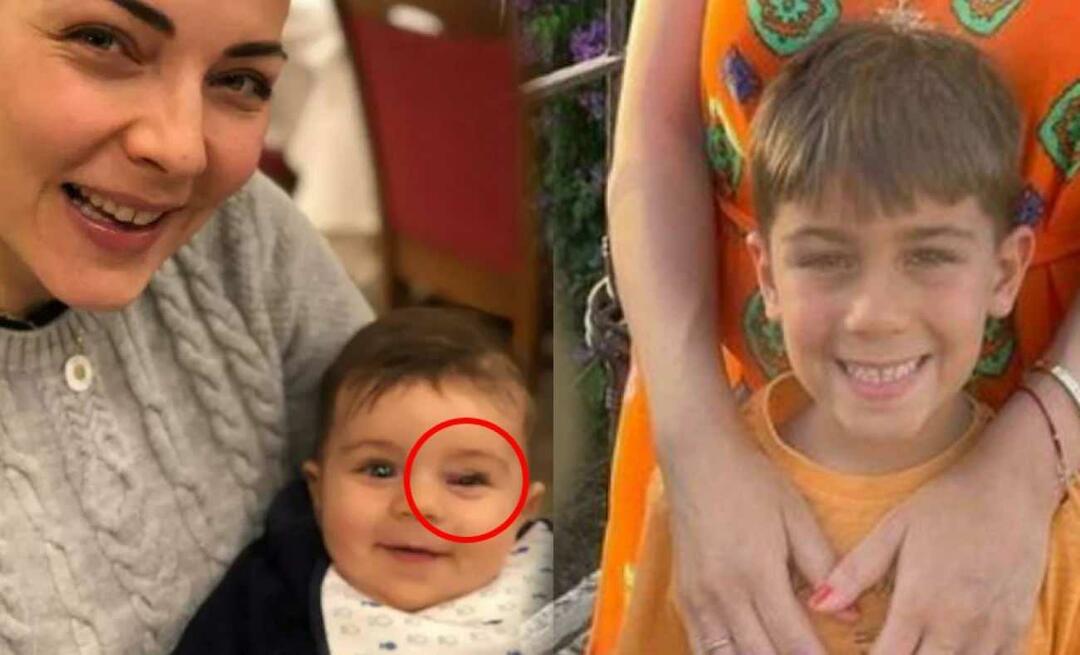Cómo configurar el reconocimiento facial de Windows Hello para iniciar sesión en Windows 10
Seguridad Windows 10 Hola Windows / / December 24, 2021

Ultima actualización en

Windows Hello es una forma rápida, segura y futurista de iniciar sesión en Windows usando su rostro, ojos o huella digital.
Una de las características principales que se introdujo por primera vez con Windows 10 es Windows Hello. Sin duda, ha oído hablar de esta función de inicio de sesión biométrico futurista cuando Windows 10 apareció por primera vez en escena. Aún así, a medida que Microsoft lanza cada vez más dispositivos compatibles con Windows Hello, es más probable que realmente pueda usarlo. Por lo tanto, pensamos que ahora sería un buen momento para guiarlo para configurarlo.
¿Qué es Windows Hello?
En primer lugar, ¿qué es Windows Hello? Windows Hello es uno de varios métodos para iniciar sesión en Windows 10 mediante el reconocimiento biométrico. Dispositivos como Surface Book o Surface Pro 4 y algunos dispositivos de terceros son compatibles con Hello. Usar el reconocimiento facial o su huella digital para iniciar sesión es rápido, conveniente y seguro, especialmente en comparación con contraseñas complejas o fáciles de olvidar. ¡No más dejar notas adhesivas en su monitor o debajo de su teclado con su contraseña en ellas!
Relacionado: Cómo quitar la huella digital de Windows Hello
Iniciar sesión en Windows 10 mediante el reconocimiento biométrico de Windows Hello
Windows Hello es rápido y fácil de configurar. Haga clic en Inicio, escriba: Windows Hola, luego presione Enter.
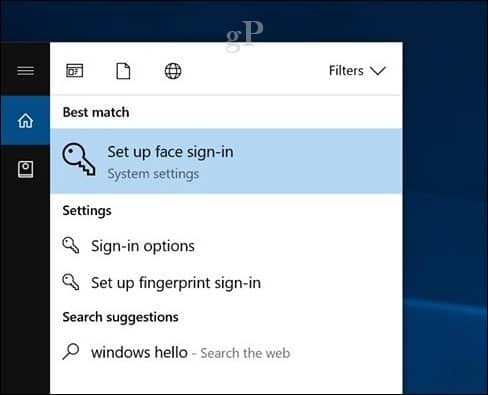
Haga clic en el Configurar botón debajo de Windows Hello. Windows Hello admite otras formas de reconocimiento, como los escáneres de huellas digitales. Para este artículo, estoy usando la opción de reconocimiento facial.
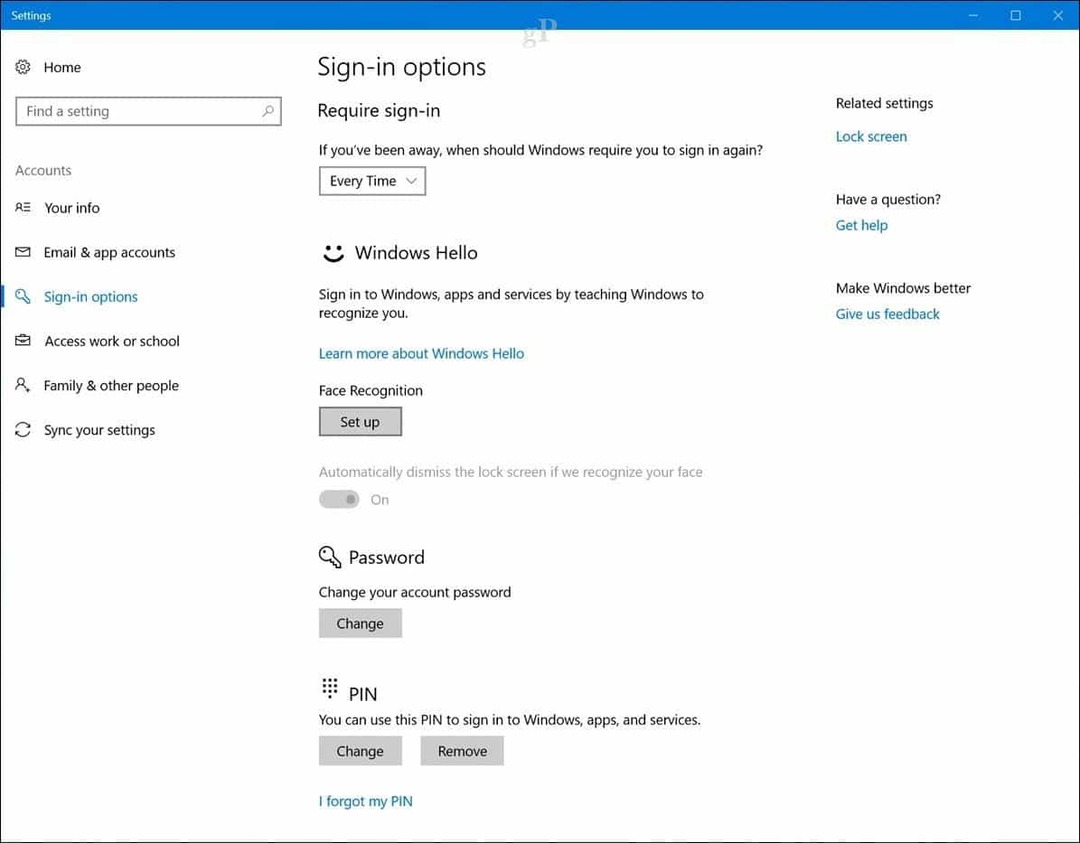
Hacer clic Empezar.
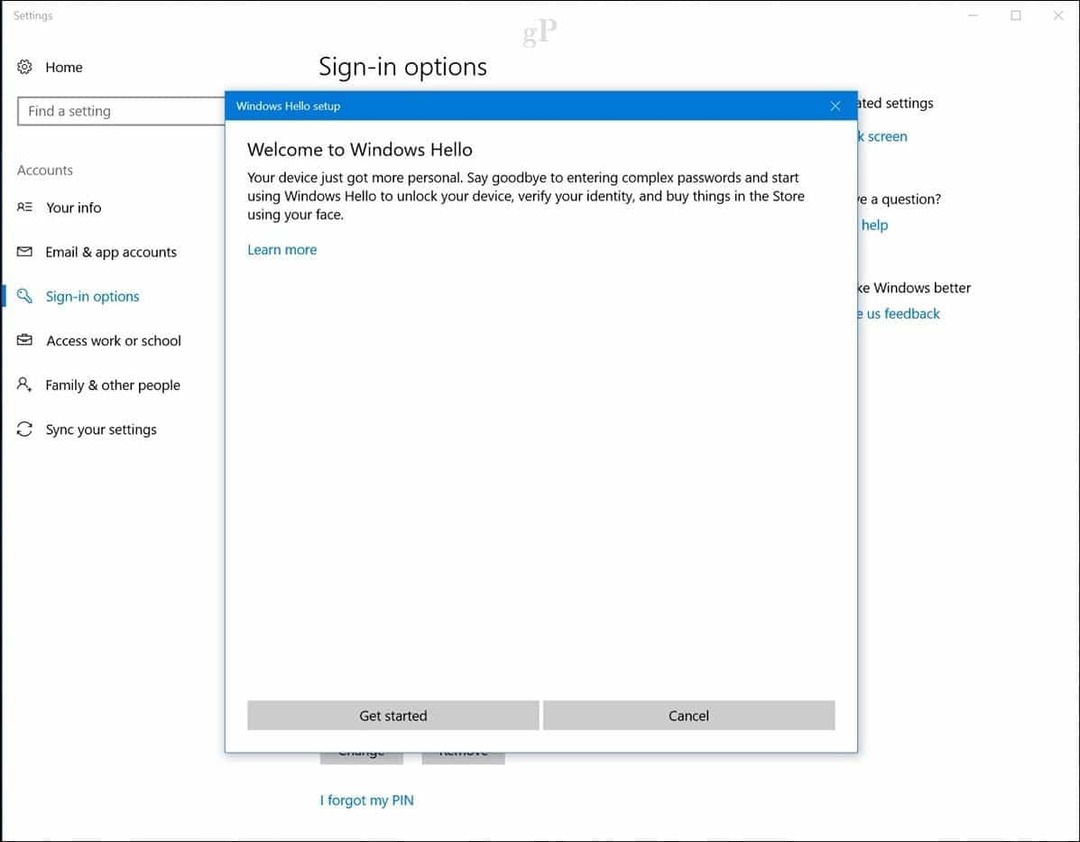
Ingrese su contraseña o PIN.
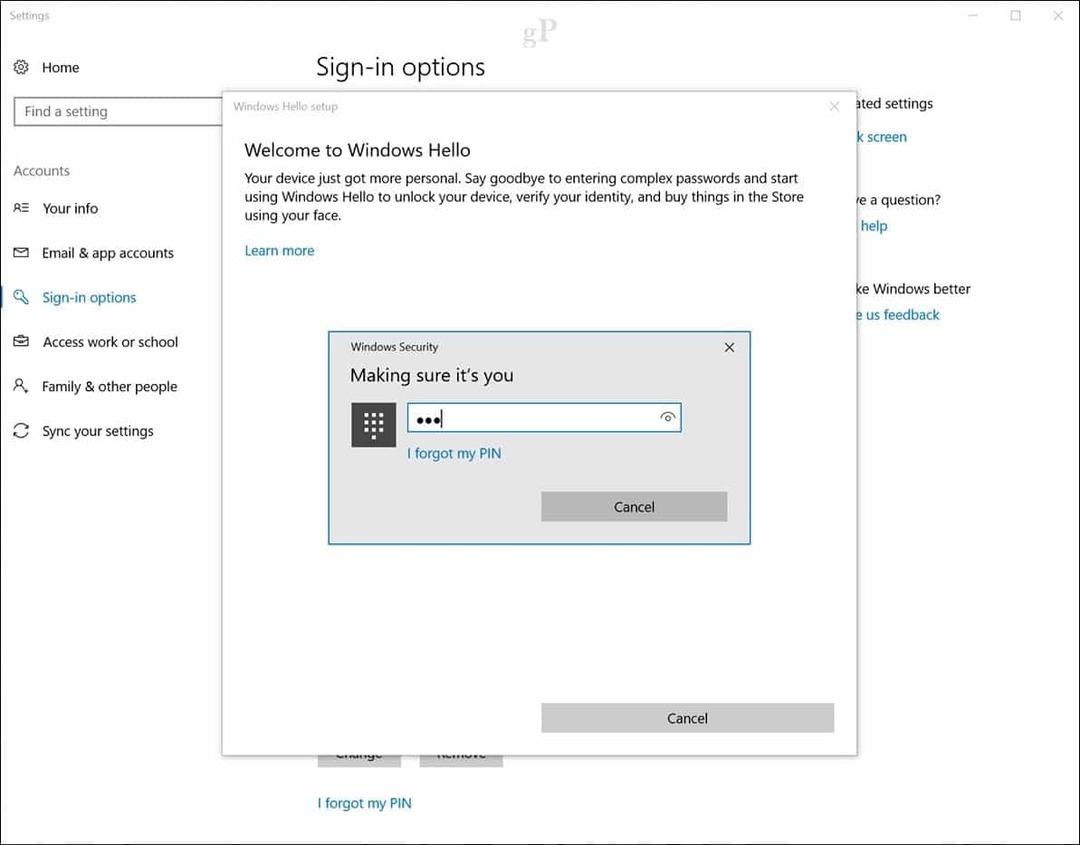
Ahora llegamos a la parte divertida. La configuración de Windows Hello requerirá que mire su cámara biométrica mientras crea un patrón único de su rostro, que se utilizará para la autenticación.
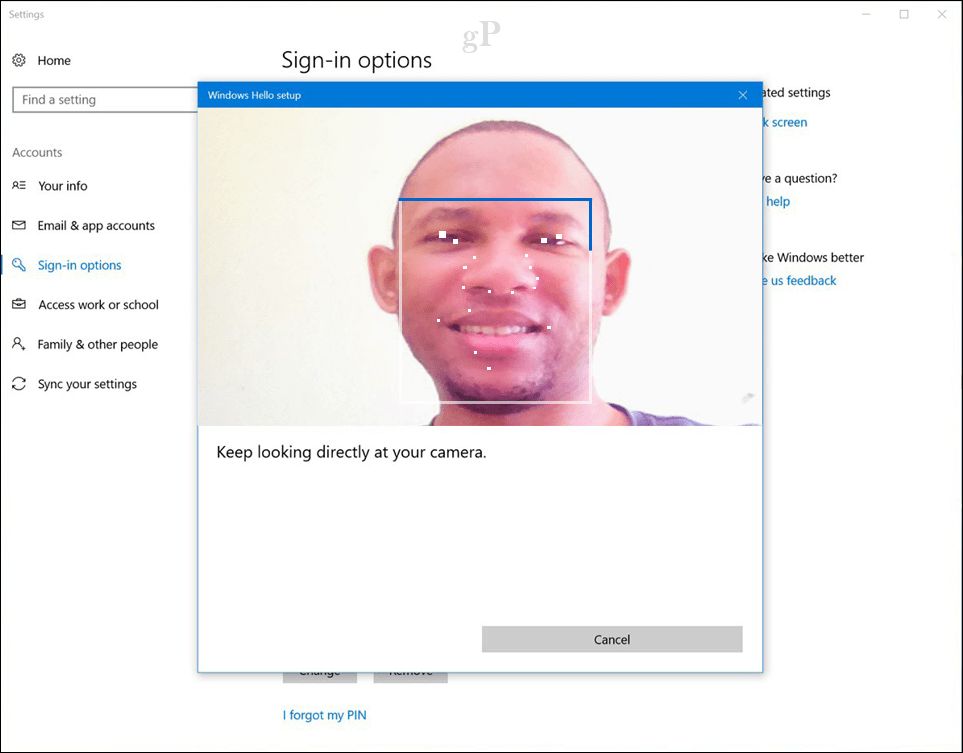
Una vez que se haya creado su información biométrica, la configuración de Windows Hello se lo informará. Cierre el asistente y comience a usar Windows Hello para iniciar sesión en Windows 10.
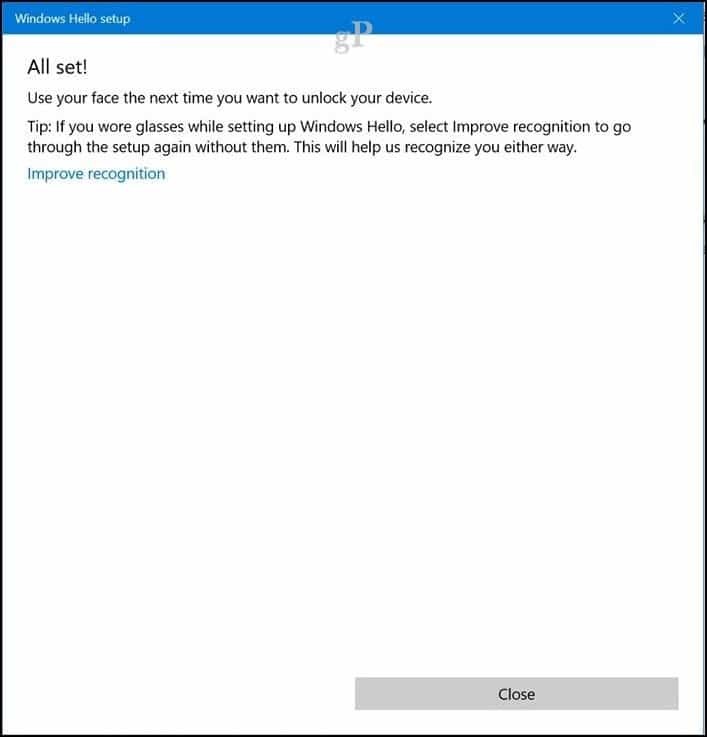
Cómo iniciar sesión o desbloquear su dispositivo con Windows Hello
Iniciar sesión en Windows 10 con Windows Hello es muy sencillo: mire a la cámara. Una vez que se detecte su rostro, verá su escritorio.
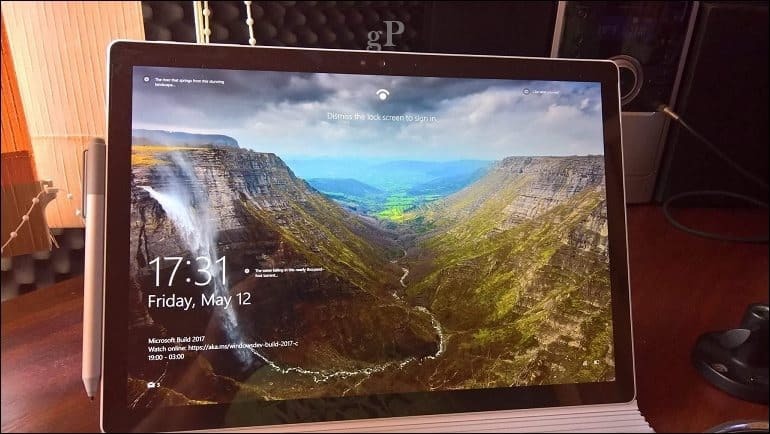
De hecho, es tan rápido; es posible que ni siquiera notes que funciona. Parece sacado de una película de ciencia ficción.
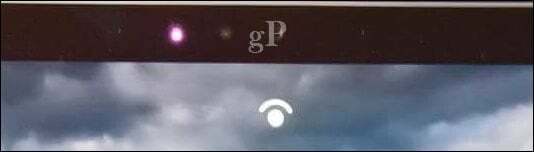
¿Qué tipo de información recopila Windows Hello?
La idea de usar su rostro u otros datos biométricos puede generar preocupaciones sobre la privacidad de Windows Hello. ¿Existe la posibilidad de robo de identidad, especialmente porque usa la cámara para identificarlo e iniciar sesión en Windows 10?
Según Microsoft, la empresa recopila algunos datos para mejorar las capacidades de reconocimiento de la tecnología.
Cuando configura Windows Hello, toma los datos del sensor de rostro o iris o del lector de huellas digitales y crea una representación de datos, no una imagen; es más como un gráfico, que luego se encripta antes de almacenarse en su dispositivo.
Para ayudarnos a que todo funcione correctamente, para ayudar a detectar y prevenir el fraude, y para continuar mejorando Windows Hello, recopilamos información sobre cómo las personas usan Windows Hello. Por ejemplo, información sobre si las personas inician sesión con su rostro, iris, huella digital o PIN; la cantidad de veces que lo usan; y si funciona o no, es toda la información valiosa que nos ayuda a construir un mejor producto. A estos datos se les quita cualquier información que pudiera usarse para identificarlo específicamente, y se encriptan antes de transmitirse a Microsoft. Fuente
Si en algún momento desea dejar de usar Windows Hello, puede abrir Configuración> Cuentas> Opciones de inicio de sesión y luego hacer clic en Eliminar bajo Windows Hello. También puede mejorar la precisión de Windows Hello usando el Mejora el asistente de reconocimiento.
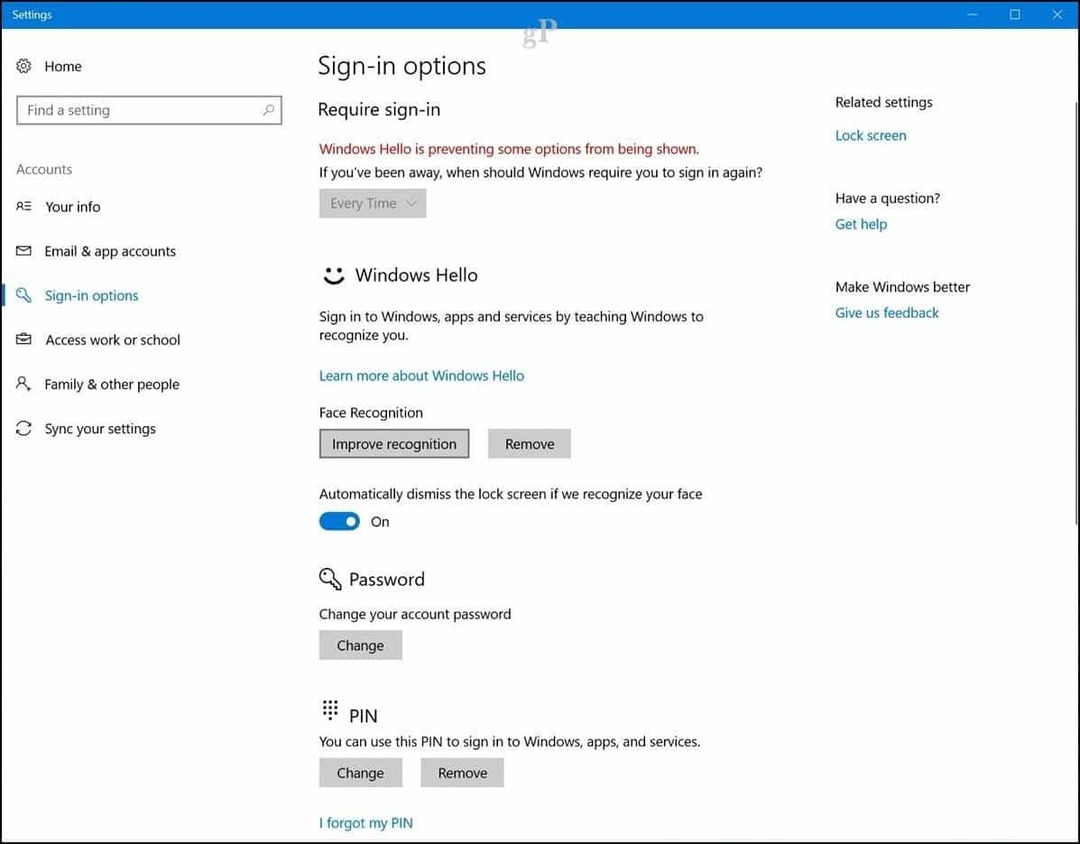
Resumiendo
Windows Hello es una característica increíble. Después de todo, es una característica insignia de Windows 10. Si posee un dispositivo compatible, definitivamente debería aprovecharlo. Es rápido, seguro y supera las contraseñas complejas y las famosas y fáciles como "12345" y "mycatsname". Si no tiene un dispositivo compatible con Windows Hello, hay cámaras web complementarias de terceros tu usas. Microsoft tiene una lista de dispositivos puedes comprobar que lo soporta. Recuerde revisar una nueva función de autenticación agregada a la última versión de Windows 10 llamada Bloqueo dinámico. Dynamic Lock puede usar Bluetooth, que bloquea automáticamente su dispositivo cuando se aleja de él.
¿No interesado? Echa un vistazo a Brian tutorial detallando cómo utilizar los métodos de inicio de sesión más tradicionales, como el PIN y la contraseña de imagen.
Si puede configurar Windows Hello o cualquiera de las nuevas funciones de seguridad en Windows 10, díganos lo que piensa en los comentarios.
Cómo encontrar la clave de producto de Windows 11
Si necesita transferir su clave de producto de Windows 11 o simplemente la necesita para realizar una instalación limpia del sistema operativo, ...
Cómo borrar la caché, las cookies y el historial de navegación de Google Chrome
Chrome hace un excelente trabajo al almacenar su historial de navegación, caché y cookies para optimizar el rendimiento de su navegador en línea. Ella es cómo ...
Coincidencia de precios en la tienda: cómo obtener precios en línea mientras compra en la tienda
Comprar en la tienda no significa que deba pagar precios más altos. Gracias a las garantías de igualación de precios, puede obtener descuentos en línea mientras compra en ...
Cómo regalar una suscripción a Disney Plus con una tarjeta de regalo digital
Si ha estado disfrutando de Disney Plus y desea compartirlo con otros, aquí le mostramos cómo comprar una suscripción de regalo de Disney + por ...